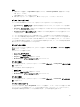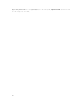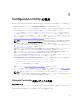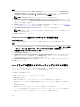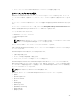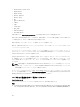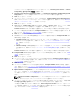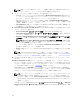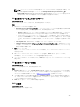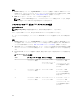Users Guide
バイスコレクション)で適切な Dell コレクションを右クリックし、Dell Lifecycle Controller → Launch
Config Utility(Config Utility
の起動)を選択します。
2. Dell Lifecycle Controller Configuration Utility から、Hardware Configuration and Operating System
Deployment(ハードウェア設定およびオペレーティングシステムの導入)を選択します。
3. Next(次へ)をクリックします。
4. コレクションでファームウェアをアップデートする場合は、Update Firmware from a Dell Repository
(Dell リポジトリからファームウェアをアップデートする)を選択します。詳細については、「OS 導入
中のファームウェアのアップデート」を参照してください。
5. Next(次へ)をクリックします。
6. BIOS 設定では、BIOS or UEFI(BIOS または UEFI)を選択し、Browse(参照)をクリックして、BIOS
または UEFI プロファイルを保存するパスを選択します。Next(次へ)をクリックします。
Continue on Error(エラー時に続行)を選択すると、エラーが発生した場合でも導入を続行できます。
7. ハードウェア設定を変更する場合は、Configure Hardware(ハードウェアの設定)を選択しします。詳
細については、「OS 導入中のハードウェアの設定」を参照してください。
8. Next(次へ)をクリックします。
9. FC HBA プロファイルと FC SAN 起動属性をコレクションに適用する場合 は、Configure FC HBA(FC
HBA の設定)を選択します。
a. FC adapter profile(FC アダプタプロファイル)チェックボックスを選択して、コレクションに FC
HBA
プロファイルを適用します。詳細については、「コレクションでの FC HBA プロファイルの適
用」を参照して ください。
および
b. SAN boot settings(SAN 起動設定)チェックボックスを選択して、コレクションに FC SAN 起動属
性を適用します。詳細については、「コレクションでの FC SAN 起動属性の適用」を参照して くださ
い。
Continue on Error(エラー時に続行)を選択すると、エラーが発生した場合でも導入を続行できます。
10. Configure RAID(RAID の設定)を選択して、サーバー上の RAID を設定します。詳細については、「RAID
の設定」を参照してください。
11. Next(次へ)をクリックします。
12. コレクションにネットワークアダプタプロファイルを適用する場合は、Configure network adapter(ネ
ットワークアダプタの設定)を選択します。詳細については、「コレクションでの NIC または CNA プロ
ファイルの適用」を参照してください。
13. Next(次へ)をクリックします。
14. コレクションに iDRAC プロファイルを適用する場合は、Configure iDRAC(iDRAC の設定)を選択し
ます。詳細については、「コレクションでの Integrated Dell Remote Access Controller プロファイルの
適用」を参照してください。
15. Export hardware configuration(ハードウェア設定のエクスポート)を選択し、システムプロファイル
のバックアップを作成して、それを iDRAC vFlash カードまたはネットワーク共有にエクスポートしま
す。詳細については、「ハードウェア設定前後でのシステムプロファイルのエクスポート」を参照してく
ださい。
メモ: Export hardware configuration(ハードウェア設定のエクスポート)ページを有効にするに
は、常に少なくとも 1 つのハードウェアプロファイルを選択するようにしてください。
16. コレクションへのオペレーティングシステムの導入を省略したい場合は、アドバタイズメント画面で Do
not deploy operating system(オペレーティングシステムを導入しない)を選択します。
この場合は、Next(次へ)ボタンが無効になり、Reboot targeted collection(ターゲット先コレクシ
ョンの再起動)を直接クリックできます。前の手順で行った選択に基づいてハードウェアの設定が送信
され、タスクのステータスは「Task Viewer」で確認できます。
47